mnml.ai是一个为建筑师和室内设计师开发的AI渲染平台。它的核心功能是优化设计工作流程,将原本需要数小时的渲染和设计构思过程缩短到几秒钟内完成。用户可以上传草图、3D模型截图或现有照片,利用平台提供的多种AI工具,一键生成写实、手绘、夜景等不同风格的效果图。该平台不仅能处理建筑外观和室内空间,还覆盖了景观设计、总平面图可视化等多个方面。此外,它还具备修改和编辑图像局部、提升低分辨率图像质量、以及根据关键词生成设计概念描述等辅助功能。整个操作过程都在网页上完成,不需要用户掌握复杂的软件或编程知识,降低了专业效果图制作的技术门槛,让设计师能更专注于创意和决策。
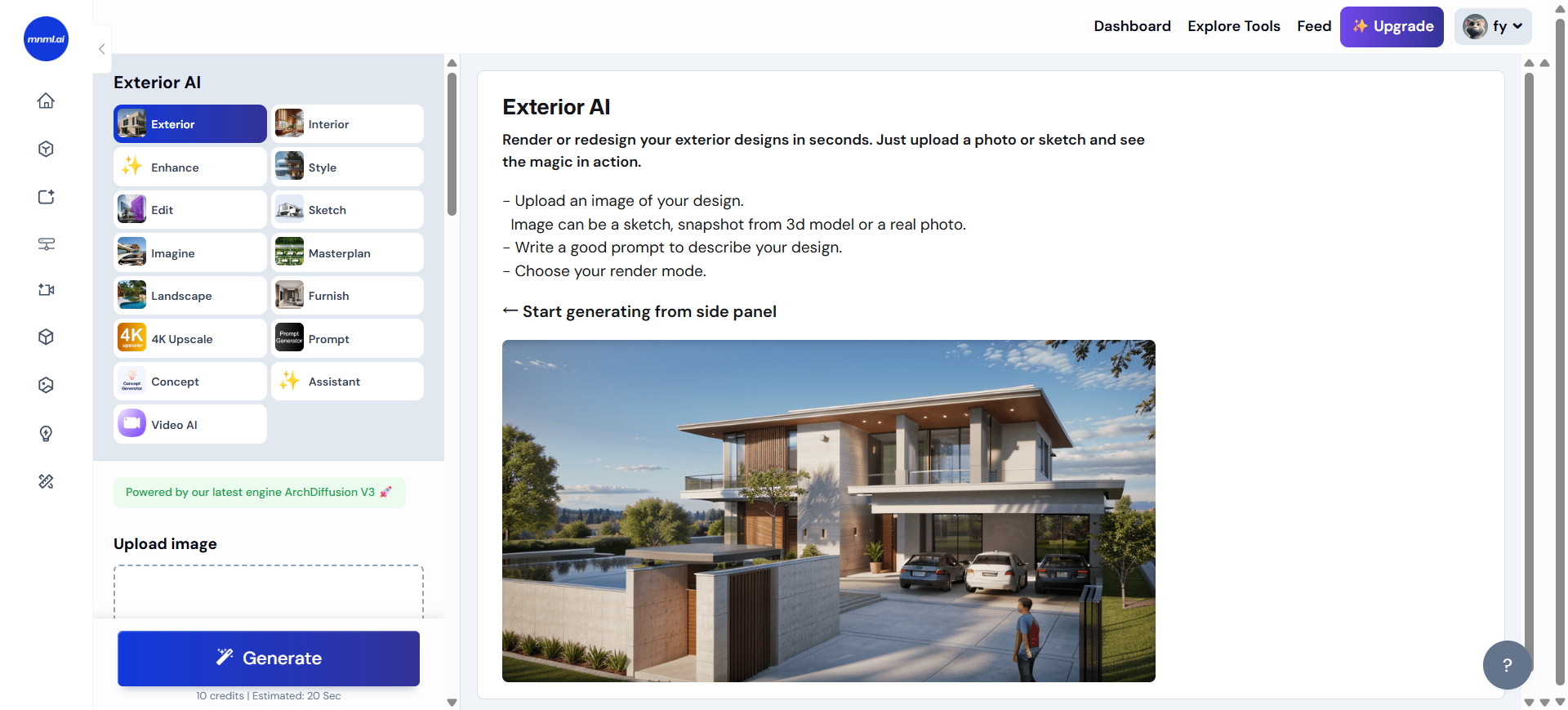
功能列表
- Sketch to Image:将手绘或电脑绘制的草图转换成细节丰富的效果图,并能从一张草图衍生出多种设计方案。
- Exterior AI Design:为SketchUp、Blender、3DS Max等软件创建的建筑模型进行快速渲染,生成多种风格的建筑外观效果图。
- Interior AI Designer:提供超过20种室内设计风格,可以重新设计任何室内空间,并允许用户调整材料、颜色和光线。
- Render Enhancer AI:将来自Lumion、Enscape、V-Ray等渲染软件的低质量效果图提升至最高8K分辨率。
- AI Video Maker:一键将静态设计图转化为10秒钟的1080p高清动画视频。
- Style Transfer Render:将一张参考图片的设计风格(如色彩、氛围、质感)应用到用户上传的效果图上。
- Edit & Modify Canvas:通过遮罩(mask)和涂抹的方式选中图像的特定区域,然后使用文字指令进行局部修改,例如在庭院中增加植被或在墙上添加艺术品。
- Imagine AI:一个文本到图像的生成工具,用户通过输入文字描述来快速可视化建筑和室内设计的灵感。
- Masterplan AI:在几秒钟内将2D的CAD总平面图或规划图转化为可视化的鸟瞰效果图。
- Landscape AI:提供超过15种景观风格,用于重新设计建筑入口、后院、花园等区域的景观方案。
- Concept Statement AI Generator:根据用户输入的几个关键词,自动生成专业且有说服力的建筑项目设计概念陈述。
使用帮助
mnml.ai是一个基于网页的AI设计辅助工具,无需安装任何软件。它的使用流程非常直接,核心操作就是“上传图像、选择风格、生成结果”。以下是主要功能模块的详细操作流程:
1. 账户注册和准备
首先,你需要在mnml.ai官网上注册一个账户。成功注册后,系统会赠送免费的积分,让你体验平台上的各种工具。在开始使用前,请先准备好你的设计素材,这可以是:
- 任何3D建模软件(如SketchUp, Revit, 3ds Max, Rhino)的视口截图或基础渲染图。
- 手绘的草图照片或扫描件。
- CAD软件导出的2D平面图或总平图。
- 已有的低分辨率效果图或真实照片。
2. 核心功能操作流程
将草图转化为效果图 (Sketch to Image)
这是将早期概念快速可视化的核心功能。
- 步骤1: 在工具列表中选择
Sketch to Image。 - 步骤2: 上传你的手绘草图或电脑线稿。确保线条清晰。
- 步骤3: 在输入框中,用简单的文字描述你想要的效果。例如,输入
modern wooden house, daytime, photorealistic(现代木屋,白天,照片级真实感)。 - 步骤4: 从预设的风格库中选择一个风格,比如“写实”、“CGI”或“水彩”。
- 步骤5: 点击生成按钮。AI会在几十秒内分析你的草图和文字,并输出一张渲染完成的效果图。你可以多次生成,以获得不同的设计变体。
渲染3D模型 (Exterior AI & Interior AI)
如果你已经建好了3D模型,这个功能可以帮你快速出图,无需漫长的本地电脑渲染。
- 步骤1: 从你的3D软件(如SketchUp)中,导出一张视角不错的粘土模型图或视口截图。
- 步骤2: 根据你的设计是室外还是室内,选择
Exterior AI或Interior AI工具。 - 步骤3: 上传你导出的图片。
- 步骤4: 选择一个渲染风格。例如,对于建筑外观,你可以选择“夜景”、“黄昏”或“雪景”;对于室内,则可以选择“现代简约”、“工业风”或“日式侘寂”。
- 步骤5: 你还可以通过文字指令进一步控制细节,例如
with wooden facade and large windows(使用木质立面和大窗户)或living room with leather sofa and marble coffee table(带有皮质沙发和大理石咖啡桌的客厅)。 - 步骤6: 点击生成,即可快速得到高质量的效果图。
修改和编辑现有图像 (Edit & Modify Canvas)
这个功能非常适合对效果图进行局部微调,而无需重新渲染整个场景。
- 步骤1: 进入
Edit & Modify Canvas工具。 - 步骤2: 上传你想要修改的效果图。
- 步骤3: 使用工具栏中的画笔工具,在图上涂抹你想要修改的区域。比如,你想在客厅的空墙上挂一幅画,就涂抹那片墙壁。
- 步骤4-A (替换/修改): 在文本框中输入指令,告诉AI你想如何修改。例如,输入
add a large abstract painting(添加一幅大型抽象画)。 - 步骤4-B (移除): 如果想移除某个物体,比如移除庭院里的椅子,涂抹该物体后,直接在文本框中描述移除指令或留空,让AI进行智能填充。
- 步骤5: 点击生成,AI将只重新渲染你涂抹的区域,并根据你的指令生成新的内容,而图像的其他部分保持不变。
提升图像质量 (Render Enhancer AI)
如果你的旧图分辨率太低或者噪点太多,可以用此功能进行修复和放大。
- 步骤1: 选择
Render Enhancer AI工具。 - 步骤2: 上传一张低质量的效果图(例如,从V-Ray或Enscape快速导出的预览图)。
- 步骤3: 选择你想要提升的倍数,例如
2x、4x,最高可达8K分辨率。 - 步骤4: 点击处理,AI会自动计算并补全图像细节,生成一张更清晰、分辨率更高的图片。
应用场景
- 概念设计阶段
在项目初期,设计师可以使用Sketch to Image工具,将手绘的草图快速转换成多种不同风格的效果图。这有助于快速探索设计方向,并与团队或客户进行直观的沟通,无需花费大量时间进行精细建模。 - 方案深化阶段
当3D模型初步建成后,设计师可以利用Exterior AI和Interior AI工具,从模型截图中一键生成多种光照、材质和风格的效果图。例如,为同一个建筑方案快速生成白天、黄昏、夜景和雾天等不同氛围的图纸,或为同一个室内空间快速切换现代、复古、北欧等不同软装风格,从而高效地制作方案汇报文本。 - 设计修改与优化
在收到反馈后,如果只需要对设计的局部进行调整,例如更换外墙材质、在室内添加或移除一件家具,可以使用Edit & Modify Canvas功能。设计师只需在原图上圈出修改范围并输入文字指令,即可在几秒内获得修改后的效果,避免了重新渲染整个模型的耗时工作。 - 市场营销与房地产展示
房地产开发商或中介可以使用Interior AI的虚拟暂存功能,将空置的房间快速填充家具和装饰,生成吸引人的展示图片。同时,AI Video Maker可以将静态效果图转化为简短的动画视频,用于社交媒体宣传或线上房源展示。
QA
- mnml.ai支持哪些3D建模软件?
mnml.ai本身不直接读取3D模型文件,而是通过处理图像来工作。因此,它兼容所有可以导出图像的3D软件,如SketchUp、Blender、Autodesk 3ds Max、Revit、Rhino等。你只需从这些软件中导出模型的视口截图或基础渲染图,然后上传到mnml.ai即可。 - 使用mnml.ai生成的图片可以用于商业项目吗?
可以。注册后获得的免费积分主要用于试用和体验。如果需要将生成的图片用于商业用途,你需要升级到付费的Pro套餐。 - 这个工具对初学者或学生友好吗?
非常友好。mnml.ai的界面设计直观,所有功能都基于简单的“上传-选择-生成”模式,不需要用户具备专业的设计软件知识或编程背景。学生、设计爱好者以及非设计领域的专业人士(如项目经理、销售人员)都可以轻松上手,快速生成设计想法和效果图。 - 我可以用自己的图片作为风格参考吗?
可以。使用Style Transfer Render V2工具,你可以上传一张自己的效果图作为“输入”,再上传另一张你喜欢的图片作为“风格参考”。AI会分析风格参考图的色彩、光影和整体氛围,并将其应用到你的输入图片上。

































